|
構築雲端服務區
在用戶一側也可進行設置,但是UC-win/Road執行的時候需要考慮性能等問題,本公司有提供服務器構築及租借服務器的服務。如需該項業務可聯繫本公司。
VR-Cloud® 插件有效化
功能區選單「文件」-「設置插件」當中勾選VR-Cloud® Plugin、VR-Cloud® Collaboration
Plugin、VR-Cloud® Script Plugin (UC-win/Road
Ver.11的Advanced以上版本當中未表示這三種插件時,請安裝插件)。因此功能區選單當中點擊「服務器」「a3S」的功能區小組。點擊「選項」
按鍵之後將打開a3S選項畫面。
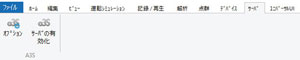 |
| ▲圖4 UC-win/Road ver.11 功能區選單
[服務器] |
a3S服務器設定
「服務器」設置畫面當中使用a3S服務器並進行TCP服務器設置。接續的端口號機客戶端最大接續人數、密碼等進行保護。端口號可指定任意的
TCP 號碼、端口號並且必須為a3S服務器專用。
「音聲・視頻」設置當中,可設置客戶端的影像和聲音。影像可設置客戶端電腦當中的大小、幀率、位元速率等。位元速率當中可設置客戶端數值。聲音可設置有效或無效,以及位元速率的值等
|
|
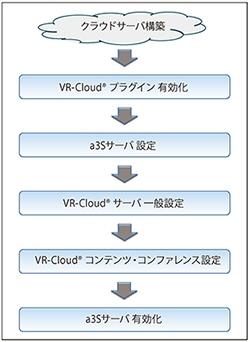 |
| ▲圖3 VR-Cloud®服務器設置流程 |
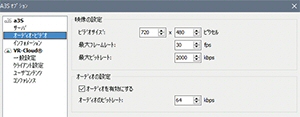 |
| ▲圖5 a3S 音聲・視頻設置 |
VR-Cloud® 服務器 一般設置
「一般設置」當中可在VR-Cloud®當中設置可操作數據的用戶。可設置1或者不可操作(閱覽專用)。只允許1人操作時,可控制操作時間。
|
接下來,在取得操作權的客戶端當中執行動作(道路行駛、歩行、場景執行等)的列表當中,可選擇各自勾選或不勾選,客戶端功能可選擇許可/禁止。
並且,勾選「環境表示」與「開始交通流」後,啟動時a3S服務器之後將自動在UC-win/Road的環境表示(氣象與動靜等)與交通流同時開始。
「客戶端設置」畫面當中,可選擇與服務器接續的客戶端界面。必要時,FORUM8可根據用戶需求為用戶追加界面。
VR-Cloud® 場景插件(VR-Cloud® Script
Plugin)被讀取的時候,可追加獨自的文本並執行客戶端機器。
|
|
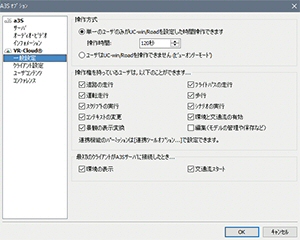 |
▲圖6 VR-Cloud®一般設置
|
VR-Cloud® 用戶內容・會議設置
在VR-Cloud®當中可支持VR空間內的特定場所當中的相關資訊讓用戶之間可以共有的內容製作和表示。此內容可通過上述「客戶端設置」的腳本進行自定義。
使用此共有功能,需在VR-Cloud® Collaboration
Plugin正確安裝並有效時使用(VR-Cloud® Ver.6當中,只支援電腦版的操作)。
■「用戶內容」畫面
VR-Cloud 插件當中提供的內容opinions、photos、annotations、discussions在預設有效時可使用。
Discussions(討論):留言板功能。
Opinions(景觀評價):根據☆的個數表示景觀評價。
Annotations(使用圖像進行注釋):在VR空間上畫圖。
Photos(寫真):PC版客戶端可將照片黏貼到VR空間當中。
所有共有內容都可共有評論,可在所有內容當中添加評論,透過客戶端之間互相回信可進行簡單交流,討論的類別可將標識以顏色、圖片、大小、輪廓的粗細等都可改變。並且,透過設置IPC服務器,可保存內容數據保存在專用服務器中。
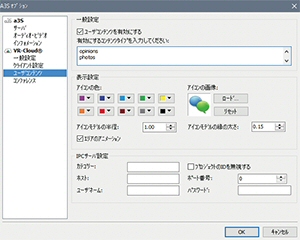 |
| ▲圖7 VR-Cloud®用戶內容設置 |
■「會議」畫面
在VR-Cloud®當中,可在多數PC用戶之間的文本聊天在會議室的VR空間當中進行。
使用會議功能,必須在VR-Cloud®
Collaboration插件有效化。(VR-Cloud®
Ver.6當中,僅支持PC版)。
透過管理者的密碼設置,可控制會議參加者。並且,會議報告可使用HTML格式儲存。
a3S服務器有效化
點擊功能區選單「服務器」「a3S」組的「服務器有效化」按鍵後,啟動a3S服務器將開始提供雲端服務。3D表示大小為「音聲・視頻」設置的大小。停止提供時,點擊「服務器無效化」可停止a3S服務器。若需改變設置時,可停止無效化,進行變更。
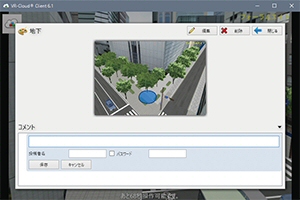 |
| ▲圖8 VR-Cloud®注釋功能 |
|

